„Windows“ sveikina kompiuterio įkėlimo ekrano atjungimo ar keitimo specifiką

- 2901
- 370
- Eugene Fadel
Kompiuterių technologijos ir įvairūs prietaisai kelerius metus buvo perkvalifikuoti nuo prabangių elementų kategorijos iki standartinių, pažįstamų prietaisų, kasdien naudojamų žmonėms. Technologinis įrenginių modernizavimas leido vartotojams sukonfigūruoti prietaisus individualiems poreikiams, nustatyti įdomias komunalines paslaugas, apsaugines programas ir daugybę kitų.

Šiame straipsnyje pakalbėkime apie kompiuterio ekrano kopiją. Jei standartiniai darbalaukio tapetai ar fono ekrano užsklandos, kurias galima pakeisti įdomiu paveikslu, fonu, įvairiais tapetai, tada pakeitimo proceso ekrane pakeitimai yra sudėtingesni. Be to, kaip pakeisti ar išjungti pasveikinimo balą kompiuteryje su „Windows“ OS. Yra keli to įgyvendinimo būdai, iš kurių kiekvienam būdingas efektyvumas ir paprastumas. Apsvarstykite kiekvieną iš jų.
Pakeisti registro redaktorių
Asmeninio kompiuterio, paleistas registracijos redaktoriaus redaktoriaus, keitimas yra vienas iš sudėtingiausių, tačiau veiksmingiausi būdai. Procesas leidžia trukdyti operacinės sistemos nustatymams, todėl turite griežtai laikytis tolesnių instrukcijų.
Pirmiausia apsvarstykite, kaip pakeisti „Windows 7“ sveikinimo ekraną, nes naujų „Windows“ versijų procedūra turi keletą esminių skirtumų. „Windows 7“ sveikinimai Keisti veiksmus yra šie:
- Eikite per „Start“ meniu, pristatydami komandą „Regedit“ paieškos lauke.
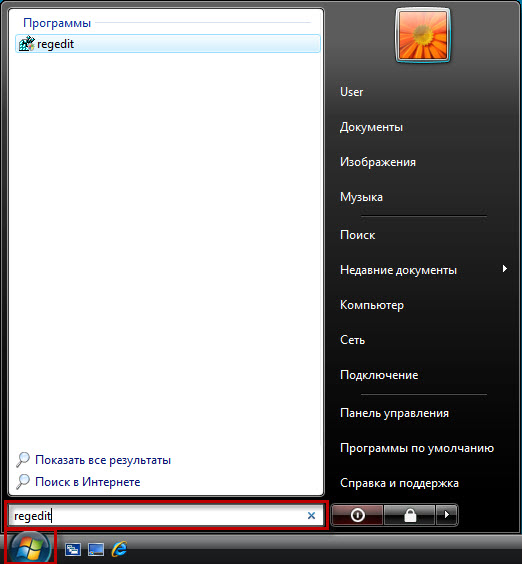
- Pradiniame darbo etape vartotojas gali parodyti įspėjimą, kur reikės patvirtinimo, jei programinėje įrangoje bus „paskyrų valdymas“. Tada atidaromas langas, kuriame reikia pasirinkti aplanką „HKEY_LOCAL_MACHINE“, spustelėkite jį su dešiniuoju mygtuku ir eikite į „Search“.
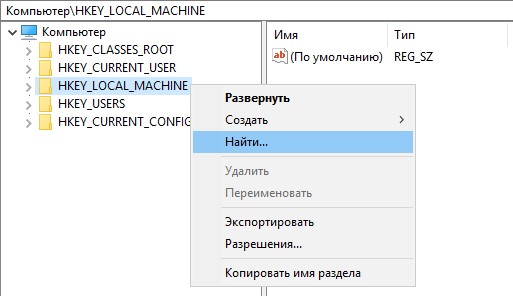
- „Oembackground“ komanda pristatoma lange „Pop -Up“, po kurio bus atidarytas parinkčių sąrašas, su kuriuo turėsite pašalinti „erkes“: iš visų, išskyrus parametrus, „parametrus“. Spustelėkite „Rasti toliau“, kuris leis jums pereiti į kitą paieškos langą.
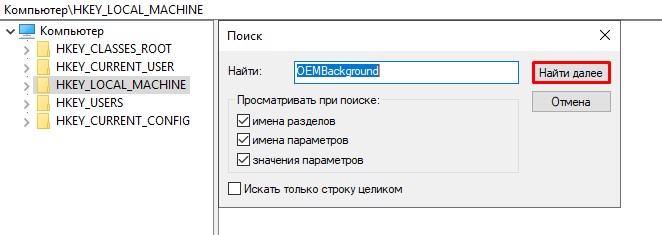
- Skyriuje mes ieškome „Oembackground“, atidarę aplanką.
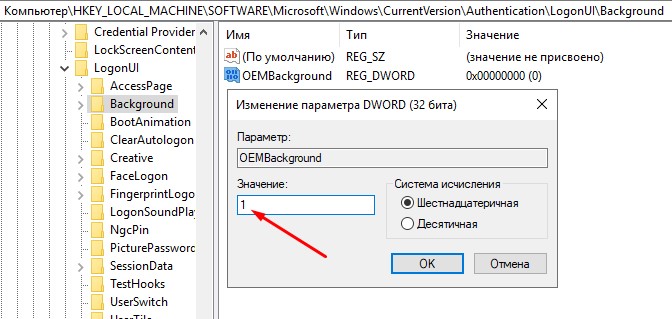
Jei pagrindinis tikslas buvo pašalinti ekrano užsklandą, šiame etape darbas gali būti laikomas baigtu, kitu atveju, įdiegti kitą foną, reikės atlikti dar keletą veiksmų:
- Eikite į nustatymus ties c: \ Windows \ System32 \ oobe, po to atidarytas lange Sukurkite aplanką po pavadinimu informacija.
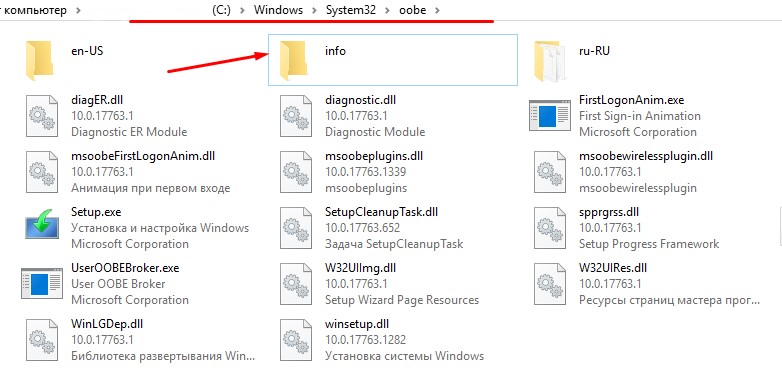
- Sukurkite dar vieną aplanką jame su pavadinimo fonu, kuriam reikės atsisiųsti jums reikalingą grafinį ekrano užsklandą. Būtina, kad tai būtų JPG forma ir sveria ne daugiau kaip 256 kilobaitai.
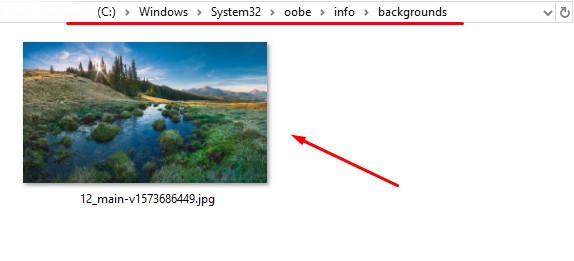
- Mes pradedame fono nustatymą: būtina pakeisti vaizdo pavadinimą iš standartinio pavadinimo „FaceDDFault“.JPG.
Lieka tik iš naujo paleisti kompiuterį. Jei veiksmai atliekami teisingai, tada galite pamatyti naują vaizdą su šiuo atsisiuntimu, o ne standartiniu sveikinimo ekranu.
Toliau po septynių versijų taip pat reikia trikdyti OS veikimą, tačiau procesas šiek tiek skiriasi. Apsvarstykite, kaip sukonfigūruoti „Windows 10“ suvirinimo ekraną:
- Panašiai kaip ir ankstesnėse instrukcijose, eikite į registro redaktorių ir aplanką „HKEY_LOCAL_MACHINE“. Norėdami pašalinti sveikinimą, turite pasirinkti programinės įrangos aplanką, pereinant į politikos skyrių, kur pažymėti „Microsoft“ elementą, po kurio bus atidaryta redagavimo galimybė.
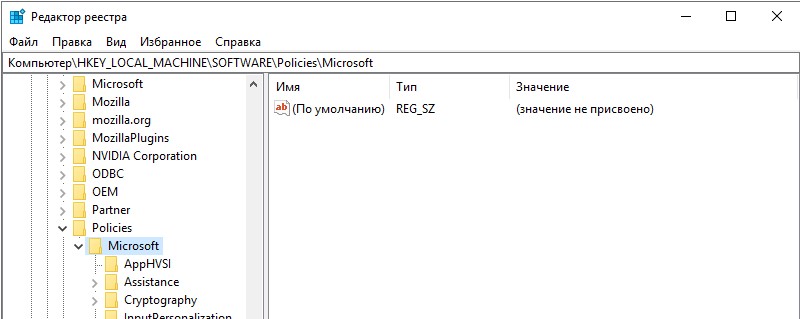
- Šiuo metu nemokamo lauko lauke spustelėkite dešinį.
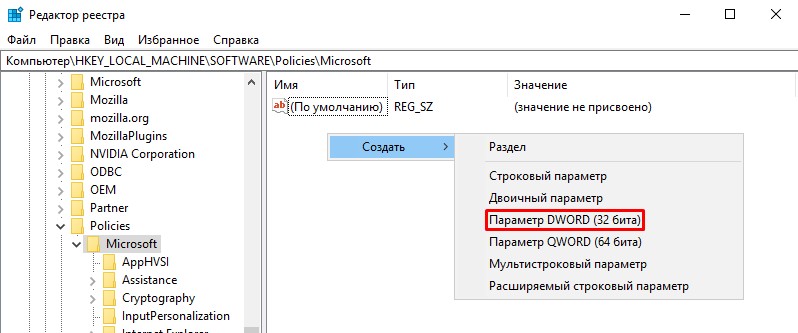
- Lieka išplėsti pervadintą parametrą, kad būtų išsamiai aprašytas turinys, įveskite 1 indikatorių, patvirtinkite veiksmą ir patikrinkite rezultatą, paspausdami „Win“ ir L komandų derinį.
Jei, be svetingo ekrano užsklandos, turite pašalinti esamus slaptažodžius, turite pašalinti blokavimo komandą. Norėdami tai padaryti, kompiuterio nustatymuose turite rasti „įvedimo parametrus“ ir išimti užraktą arba išjungti automatinį įėjimą į sistemą, jei jums reikia pašalinti tik ekrano užsklandas, su poreikiu palikti kaištį.
Trečiosios paramos programos diegimas kaip parinktis pakeisti ekrano užsegimą
Klausimas, kaip pakeisti sveikinimo balą, reiškia ne tokį sudėtingą sprendimą, naudojant trečiosios partijos naudingumą. Tokiu atveju nereikės trukdyti kompiuterio operacinei sistemai: galite pakeisti sistemos, veikiančios „Windows 7“, balus, nurodydami subjektyvias nuostatas.
Prisijungimo fono keitiklis yra populiariausias šios klasės programų naudingumas. Norėdami ja naudotis, pakanka atsisiųsti programą, ir jūs galite pradėti dirbti su ja.
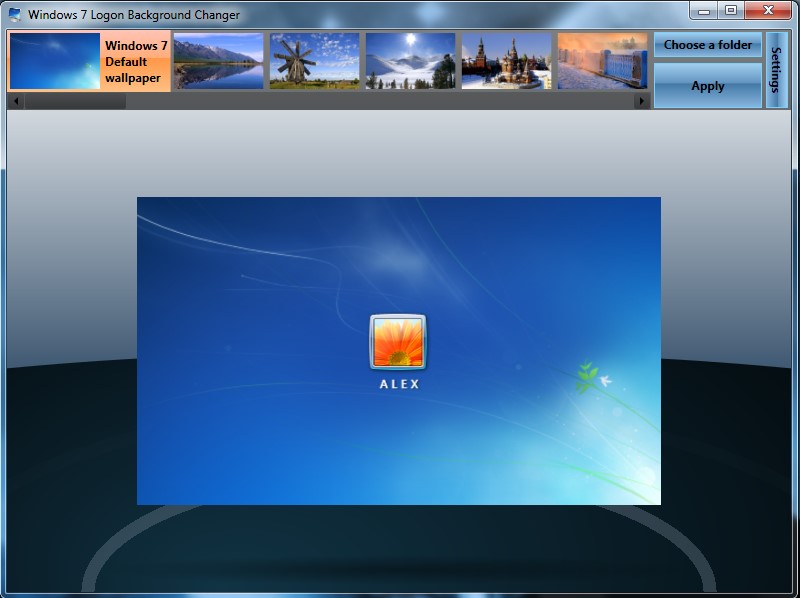
Programa turi įdomų, ir tuo pačiu metu yra lakoninė sąsaja, kur galima įgyvendinti šias parinktis:
- Galimybė peržiūrėti įdiegtą paveikslėlį kaip sveikinimo ekrano foną.
- Galimi vaizdai, skirti pakeisti ekraną.
- Naudingumo, kuriame vartotojas gali nurodyti dominančius parametrus, ekrano dizainą, toną ir kokybės paveikslėlių rodiklius, nustatymai.
- Nurodykite kelią į aplanką, iš kurio bus naudojamos nuotraukos.
- Patvirtinimo raktas.
- Viso ekrano formato naudojimas.
Kaip tapetai, galite įdiegti abu grafinius vaizdus programos žinioje ir naudoti trečiosios vietos paveikslėlį arba nuotrauką, įkeltą į aplanką kompiuteryje, nurodydami kelią į jį, pritaikydami parinktį „Pasirinkti aplanką“. Kai vartotojas pasirinko jam patikimą paveikslėlį, tiesiog patvirtinkite veiksmą ir paleiskite kompiuterį iš naujo.
Įdiegę šią programą, galite išspręsti ne tik „Windows 7“ sveikinimo ekrano keitimo problemą, bet ir pakeisti fono paveikslėlius vėlesnėmis OS versijomis, įskaitant 8, 8.1 ir net 10, dėl kurių pagal nutylėjimą nėra garso įrašo kompiuterio įtraukimo kolekcijos.
Septyniose taip pat galite pakeisti sveikinimo ekraną naudodami tokias programas kaip „Tweakslogon Changer“, „Prisijungimo ekrano rotatorius“, tačiau šios komunalinės paslaugos ne visada leidžia pakeisti atsisiuntimo ekraną į naujausią „Windows“ versiją.
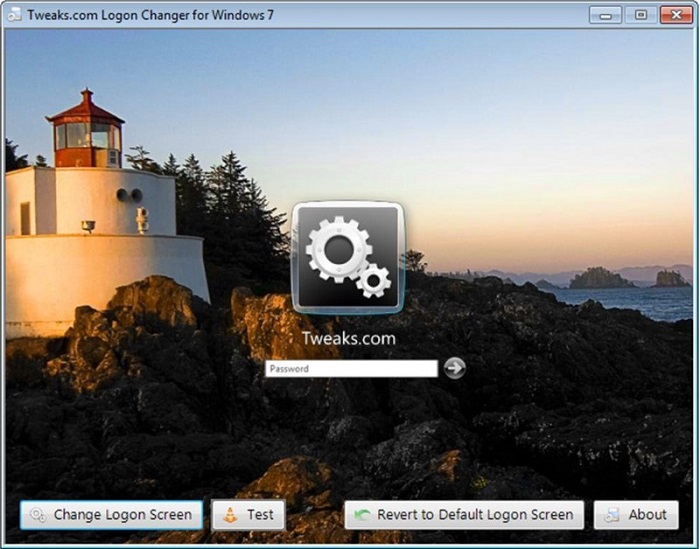
Jei jums reikia pakeisti sveikinimo garsą, tada tai išspręsta lygiagrečiai pasikeitus sveikinimo ekrano vaizdui, kuris pasirodo įkeliant kompiuterį. Norėdami pakeisti kompiuterio garso supratimą, taip pat turėsite atsisiųsti specialią programą - paleidimo garso keitiklis. Tai yra mažas naudingumas, kurio specializacija yra siaura specializacija, naudojama pakeisti kompiuterio garso palaikymą tiek „Windows 7“ sistemose, tiek naujausiose versijose. Naudingumas leidžia įdiegti bet kurį programą atsisiųstą failą kaip garsą, jei garso failo formatas yra WAV.
Galite pakeisti įėjimo muzikinį akompanimentą naudodami sistemos nustatymus. Norėdami tai padaryti, turėsite pereiti „garso“ parametrus, į „numatytąjį“ elementą, kur skyriuje „Garso schema“ pasirinkite kiekvieną iš režimų, būtent PC paleidimą, darbo pabaigą, kai baigsite darbą ir kiti procesai, sistemoje prieinamų melodija. Galite pasirinkti melodiją, ne iš standartinių „garsų“, esančių atidarymo lango apačioje, sąrašo: įveskite įkeltą „Wav“ formato failą ir patvirtinkite komandą paspausdami mygtuką „Taikyti“. Tame pačiame lange galite visiškai pašalinti garso palaikymą iš užduočių, kai įkeliate kompiuterį, pašalindami „Checkmark“ priešais tašką “, kad prarastumėte„ Windows “paleidimo melodiją“.
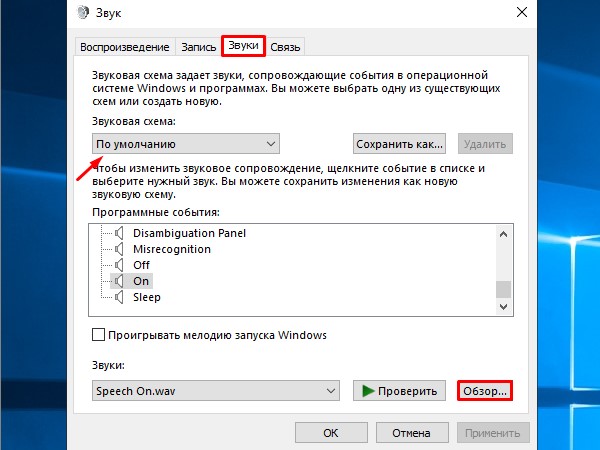
Atjunkite per grupės politikos redaktorių
Kartais reikia pašalinti „Windows 10“ sveikinimo ekraną, kuriame pagal numatytuosius nustatymus atsisiunčiant rodomi savininko asmeniniai duomenys. Tai galima padaryti naudojant ankstesnius metodus ir naudojant kompiuterių tinklo politikos redagavimo metodą. Norint pašalinti sveikinimo balą, būtina per komandą „Vykdyti“ arba paspausti „Win“ ir R derinį, eikite į „Vietinės grupės politikos redaktorių“, kur eiti į sąrašą „Administraciniai šablonai“. Atidarytame lange bus aplankų registras, tarp kurių jums reikia pasirinkti „Valdymo skydelį“ ir apsilankykite meniu „Personalizavimas“. Atidarytų komandų sąraše turite pasirinkti „Blokavimo ekrano ekrano draudimą“, atjunkite „Checkmark“ užduotį „posūkio“ „posūkio taške“ ir komandos „OK“ patvirtinimo patvirtinimą „OK“. Teisingai išjungiant įėjimo stilių į „Windows 10“, naudodamiesi kitu „Start -Up Windows“, vartotojas iškart parodys langą įvesti slaptažodį, be nuotraukų.
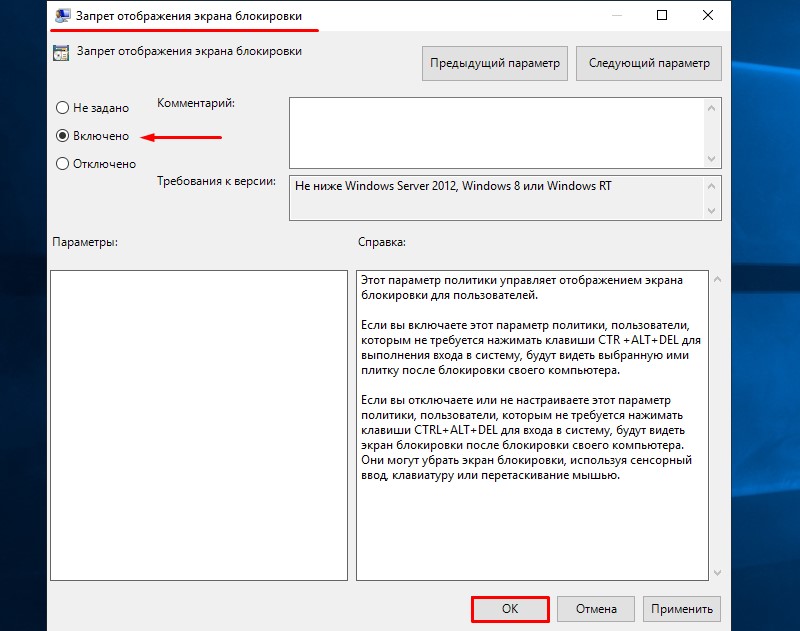
Kartu su pasveikinimo išjungimu „Windows 10“, operacinė sistema leidžia pakeisti ekrano grafiką ir naudoti garsus. Norint tai padaryti, administracinių ar vadybinių šablonų kategorijoje reikės pasirinkti skyrių „Sistema“, po to pereinant į „įėjimo į sistemos“ sąrašą, kuriame langas bus atidarytas, sąrašo sąraše sąraše Komandos, kurių reikia pasirinkti „Visada naudokite pasirinktinį sistemos foną“, patvirtinkite komandą, patvirtinkite komandą ir nustatykite „Windows 10“ sveikinimo politikos parametrus. Tada turite pasirinkti pageidaujamus paveikslėlius ir garsus kompiuteryje. Norint patikrinti rezultatą, pakanka iš naujo paleisti kompiuterį, šiuo metodu, įsitikindamas atliktų operacijų veiksmingumą. Visa tai leidžia pakeisti sveikinimo ekraną ir garsus „Windows 10“, 8 ir 7.
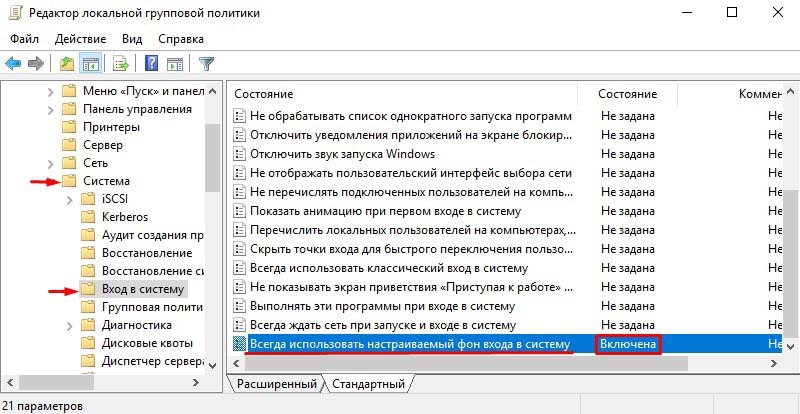
Apibendrinti
Standartinis kompiuterio sveikinimo ekranas gali būti nuobodus su įrenginio savininku, kartais net erzina asmenį. Verta paminėti, kad toks teiginys yra įrodytas, mokslinis būdas, faktas: mokslininkai patvirtino atitraukiančių elementų ryšį kompiuterio ekrane ir nepalankią asmens emocinę ir psichologinę būseną.
Norėdami pašalinti ar modifikuoti „Windows“ sveikinimo ekraną, leiskite moderniems sprendimams ir trukdant sistemai, ir naudojant trečiosios partijos programas, o tai leidžia pakeisti monitoriaus įkėlimo foną.
- « Kas yra „Windows Avatar“, kaip jį pakeisti ar ištrinti
- Kaip paversti telefoną vaizdo stebėjimo kamera »

